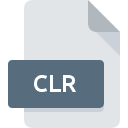
Rozszerzenie pliku CLR
Flash Color Set
-
DeveloperAdobe Systems
-
Category
-
Popularność3.5 (2 votes)
Czym jest plik CLR?
CLR to rozszerzenie, które najczęściej wykorzystywane jest przez pliki Flash Color Set. Pliki Flash Color Set zostały opracowane przez Adobe Systems. Pliki z rozszerzeniem CLR mogą być obsługiwane przez programy dostępne na platformę . Plik CLR należy do kategorii Różne pliki, podobnie jak 6033 innych rozszerzeń plików z naszej bazy danych. Adobe Flash Professional wspiera pliki CLR i jest najczęściej wykorzystywanym programem do ich obsługi, ale możesz też skorzystać z 4 innych programów.
Programy wspierające rozszerzenie pliku CLR
Pliki CLR możesz spotkać na wszystkich systemach operacyjnych, nie wyłączając urządzeń mobilnych, jednak nie ma gwarancji że wszędzie tam będzie możliwość ich poprawnego otwarcia.
Programy obsługujące plik CLR
 Windows
Windows  MAC OS
MAC OS Jak otworzyć plik CLR?
Przyczyn, które powodują Twoje problemy z otwieraniem plików CLR, może być wiele. Cieszy jednak fakt, że najczęściej występujące problemy z Flash Color Set nie są zbyt złożone. W większości przypadków możemy rozwiązać je szybko i bez pomocy specjalisty. Poniżej zamieszczamy listę czynności, po których wykonaniu Twoje problemy z plikiem CLR powinny zostać rozwiązane.
Krok 1. Pobierz Adobe Flash Professional
 Najważniejszą i bardzo często występującą przyczyną, która uniemożliwia otwieranie plików CLR jest brak odpowiedniego programu, który wspiera pliki CLR na Twoim urządzeniu. Tutaj mamy bardzo proste rozwiązanie. Wybierz Adobe Flash Professional lub jeden z programów z listy (np. Mac OS X, ColorSchemer Studio, Colorete), pobierz ze strony producenta i zainstaluj. Pełną listę programów z podziałem na systemy operacyjne znajdziesz powyżej. Jednym z najbezpieczniejszych sposobów na pobieranie oprogramowania jest korzystanie z linków do programów zamieszczonych przez oficjalnych dystrybutorów. Odwiedź stronę producenta Adobe Flash Professional i pobierz instalator.
Najważniejszą i bardzo często występującą przyczyną, która uniemożliwia otwieranie plików CLR jest brak odpowiedniego programu, który wspiera pliki CLR na Twoim urządzeniu. Tutaj mamy bardzo proste rozwiązanie. Wybierz Adobe Flash Professional lub jeden z programów z listy (np. Mac OS X, ColorSchemer Studio, Colorete), pobierz ze strony producenta i zainstaluj. Pełną listę programów z podziałem na systemy operacyjne znajdziesz powyżej. Jednym z najbezpieczniejszych sposobów na pobieranie oprogramowania jest korzystanie z linków do programów zamieszczonych przez oficjalnych dystrybutorów. Odwiedź stronę producenta Adobe Flash Professional i pobierz instalator.
Krok 2. Sprawdź, czy posiadasz najnowszą wersję Adobe Flash Professional
 Jeżeli po instalacji Adobe Flash Professional nadal pojawiają się problemy z otwarciem pliku CLR, przyczyną może być starsza wersja oprogramowania. Sprawdź na stronie producenta, czy wersja Adobe Flash Professional którą posiadasz jest najbardziej aktualna Zdarzają się sytuacje, że producenci oprogramowania w nowszych wersjach swoich programów wprowadzają obsługę nowoczesnych formatów pików. Z tego właśnie powodu nieaktualna wersja Adobe Flash Professional może nie wspierać plików o rozszerzeniu CLR. Jednak ostatnia wydana wersja Adobe Flash Professional jest kompatybilna wstecz i daje możliwość obsługi wszystkich wykorzystywanych wcześniej w oprogramowaniu formatów plików.
Jeżeli po instalacji Adobe Flash Professional nadal pojawiają się problemy z otwarciem pliku CLR, przyczyną może być starsza wersja oprogramowania. Sprawdź na stronie producenta, czy wersja Adobe Flash Professional którą posiadasz jest najbardziej aktualna Zdarzają się sytuacje, że producenci oprogramowania w nowszych wersjach swoich programów wprowadzają obsługę nowoczesnych formatów pików. Z tego właśnie powodu nieaktualna wersja Adobe Flash Professional może nie wspierać plików o rozszerzeniu CLR. Jednak ostatnia wydana wersja Adobe Flash Professional jest kompatybilna wstecz i daje możliwość obsługi wszystkich wykorzystywanych wcześniej w oprogramowaniu formatów plików.
Krok 3. Zmień domyślną aplikację do otwierania plików CLR na Adobe Flash Professional
Po zainstalowaniu Adobe Flash Professional w ostatniej dostępnej wersji należy upewnić się, że oprogramowanie jest wybrane jako domyślne do obsługi plików CLR. Wykonanie tego zadania jest dość proste i podobne na wszystkich systemach operacyjnych.

Procedura wyboru domyślnej aplikacji na Windows
- Kliknij prawym przyciskiem myszy na ikonie pliku CLR, i wybierz z menu
- Następnie skorzystaj z przycisku a w dalszej kolejności rozwiń listę przy pomocy przycisku
- Na koniec kliknij , wskaż lokalizację katalogu, w którym zainstalowany jest Adobe Flash Professional i zaznaczając opcję Zawsze używaj wybranego programu do otwierania plików CLR potwierdź całą operację przyciskiem

Procedura wyboru domyślnej aplikacji na Mac OS
- Pierwszym krokiem jest kliknięcie prawym przyciskiem myszy na wskazanym pliku CLR i znalezienie pozycji
- Znajdź część zatytułowaną - jeśli będzie zwinięta, kliknij po prostu na jej tytuł
- Wskaż odpowiednie oprogramowanie i zapisz ustawienia klikając
- Na koniec powinien pojawić się komunikat o treści Ta zmiana zostanie zastosowana do wszystkich dokumentów z rozszerzeniem CLR. Kliknij aby potwierdzić operację.
Krok 4. Przeanalizuj plik CLR p
Po wykonaniu czynności z poprzednich punktów problem nadal nie został rozwiązany? Musisz sprawdzić plik CLR. Mogą występować różne problemy uniemożliwiające pracę z plikiem.

1. Sprawdź plik CLR pod kątem zainfekowania wirusem
W sytuacji, gdy plik CLR jest zainfekowany wirusem, jego poprawne otwarcie nie jest możliwe. Zdecydowanie zalecane jest przeskanowanie pliku programem antywirusowym, a dla bezpieczeństwa przeprowadzenie skanowania całego systemu. Jeśli po skanowaniu otrzymałeś komunikat, że plik CLR jest niebezpieczny, wykonaj niezbędne czynności wyświetlone przez program, aby zneutralizować zagrożenie.
2. Sprwadź czy plik CLR jest nieuszkodzony
Jeśli plik CLR powodujący problemy, został Ci wysłany przez inną osobę, poproś o jeszcze jedną jego kopię Podczas kopiowania pliku mogły pojawić się błędy, które spowodowały, że nie został skopiowany w całości i jest niekompletny. To może być przyczyna problemów. W czasie pobierania pliku z rozszerzeniem CLR z internetu również mogły pojawić się błędy które spowodowały że nie został pobrany w całości. Spróbuj go pobrać jeszcze raz.
3. Sprawdź, czy użytkownik systemu z którego korzystasz posiada uprawnienia Administratora
Niektóre pliki wymagają posiadania najwyższych uprawnień w systemie, aby była możliwość ich otwarcia. Wyloguj się z obecnego i zaloguj na konto z odpowiednimi uprawnieniami. Po wykonaniu tej czynności spróbuj otworzyć plik Flash Color Set
4. Sprawdź, czy system nie jest zbyt obciążony, aby uruchomić Adobe Flash Professional
Jeżeli system nie posiada w danej chwili wystarczających zasobów aby otworzyć program do obsługi plików CLR, spróbuj zamknąć wszystkie inne aktualnie używane aplikacje i ponowić próbę jego otwarcia.
5. Sprawdź, czy posiadasz aktualną wersję systemu operacyjnego i wszystkich sterowników
Aktualne wersje oprogramowania i sterowników mogą pomóc rozwiązać problemy z Flash Color Set, ale także wpłyną na bezpieczeństwo Twojego urządzenia i systemu operacyjnego. Mogła wystąpić sytuacja, w której przez nieaktualne wersje sterowników, oprogramowanie nie może skorzystać z urządzenia peryferyjnego, którego działanie jest wymagane do obsługi plików CLR.
Chcesz pomóc?
Jeżeli posiadasz dodatkowe informacje na temat rozszerzenia pliku CLR będziemy wdzięczni, jeżeli podzielisz się nimi z użytkownikami naszego serwisu. Skorzystaj z formularza znajdującego się tutaj i prześlij nam swoje informacje dotyczące pliku CLR.




